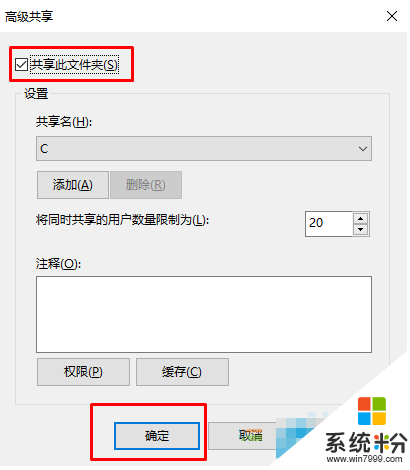時間:2016-05-06 來源:互聯網 瀏覽量:
很多公司都設有局域網,這樣在文件共享方麵會比較方便,那麼win10係統怎麼共享磁盤或者文件?需要怎麼做?一些剛升級到win10的用戶對此可能還不是很清楚。下麵小編就跟大家說說win10係統共享磁盤或者文件的最佳方法。
win10係統共享磁盤或者文件的最佳方法:
一、開先首開啟GUEST帳戶:
1、在win10下按下WIN+X鍵,然後選擇【計算機管理】;
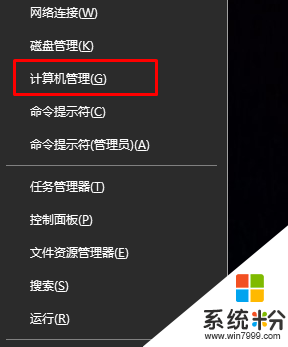
2、然後展開 本地用戶和組 選擇用戶 再雙擊右側的 Guest ;
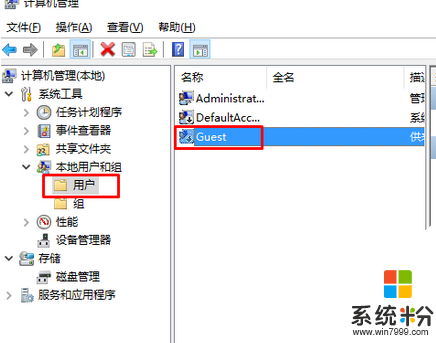
3、取消帳戶已禁用 選項,然後確定;
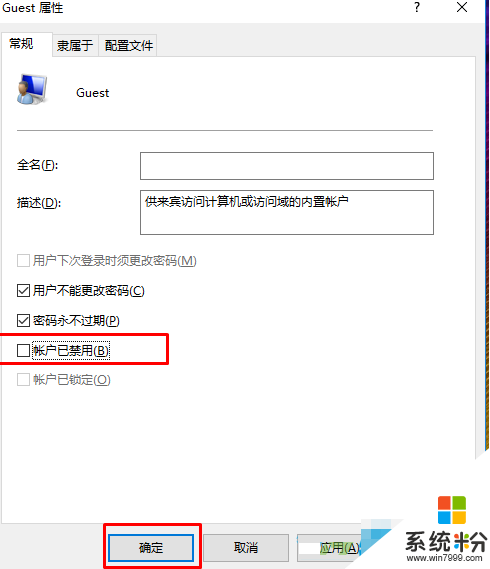
到這裏Guest帳戶就開啟了~
二、共享磁盤或文件夾:
1、右鍵點擊磁盤,選擇“屬性”;
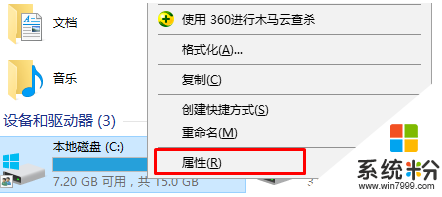
2、打開屬性後,切換到“共享”選項卡下,點擊“高級共享設置”;
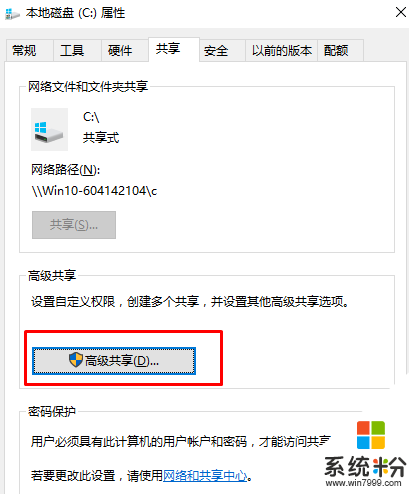
3、然後勾選“共享此文件夾”選項,確定即可。